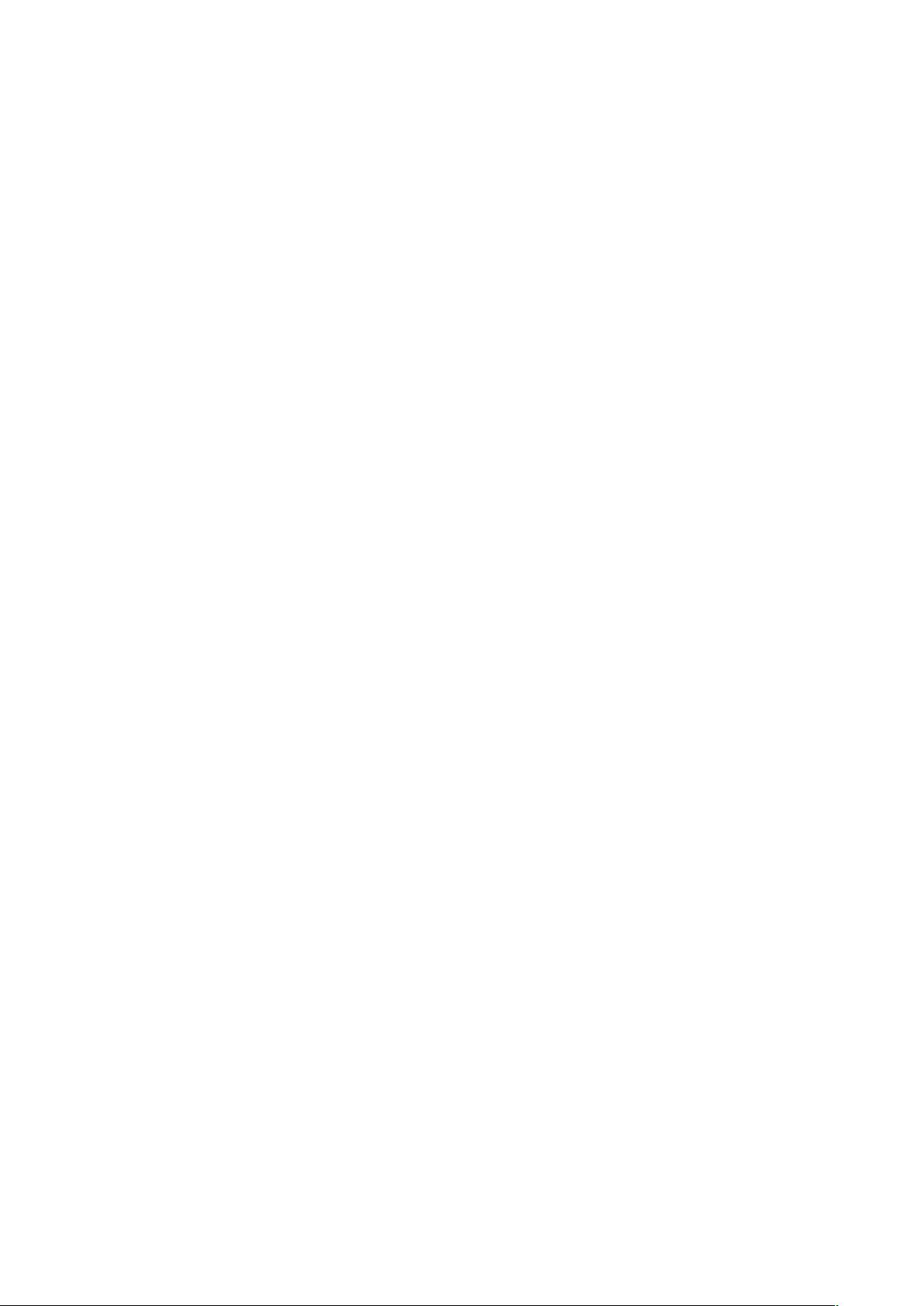Java HTTP服务器的安装配置.pdf
2.虚拟产品一经售出概不退款(资源遇到问题,请及时私信上传者)
Java HTTP服务器,通常指的是用于处理HTTP协议的服务器,如Tomcat,它是一个开源的应用服务器,主要用来运行Java Servlet和JavaServer Pages(JSP)应用程序。本文将详细介绍如何在Windows操作系统上安装和配置Java HTTP服务器——Tomcat。 1. **下载所需软件** - **JDK**:Java Development Kit是开发和运行Java程序的基础,包含了编译器、Java运行环境以及其他工具。例如,可以访问`java.sun/javase/downloads/index_jdk5.jsp`下载JDK1.5版本。 - **Tomcat**:Apache Tomcat是Apache软件基金会的一个项目,它实现了Java EE的Web部分,即Servlet和JSP规范。在这里,我们可以去`tomcat.apache.org`下载Tomcat5.0版本。 2. **安装JDK** - 双击下载的JDK安装文件`setup.exe`,按照向导进行安装。假设安装路径为`F:\WorkProgram\Java\jdk1.5.0_06`。 - 配置环境变量: - 创建`JAVA_HOME`环境变量,值设置为JDK的安装目录。 - 创建`CLASSPATH`环境变量,值设为`.;%JAVA_HOME%\lib`,表示当前目录及JDK的lib目录。 - 编辑`PATH`环境变量,添加`;%JAVA_HOME%\bin`,使得系统可以在任何目录下执行Java相关命令。 3. **安装Tomcat** - 安装Tomcat,比如安装在`F:\WorkProgram\Tomcat 5.0`。 - 配置环境变量: - 新建`CATALINA_HOME`环境变量,值设为Tomcat的安装目录。 - 编辑`CLASSPATH`环境变量,添加`;%CATALINA_HOME%\common\lib`。 - 编辑`PATH`环境变量,添加`;%CATALINA_HOME%\bin`,确保能够执行Tomcat的可执行文件。 4. **启动与测试Tomcat** - 配置完成后,可以通过运行Tomcat来检验安装和配置是否成功。在命令行中,切换到Tomcat的`bin`目录,执行`startup.bat`启动Tomcat服务。 - 打开浏览器,输入`http://localhost:8080`,如果看到Tomcat的欢迎页面,说明安装和配置无误,如图2所示。 5. **Java Web开发** - Tomcat作为Java Web应用服务器,可以承载基于Servlet和JSP的Web应用程序。开发者可以使用IDE(如Eclipse、IntelliJ IDEA等)创建Web项目,并将其部署到Tomcat上运行。 - 孙鑫的《Java Web开发详解》是一本参考书籍,可以帮助读者深入理解Java Web开发和Tomcat的使用。 总结,安装和配置Java HTTP服务器,尤其是Tomcat,需要下载并安装JDK和Tomcat,接着配置相应的环境变量,确保系统能够找到Java和Tomcat的相关路径。完成这些步骤后,通过访问特定URL来测试服务器是否正常工作。对于Java Web开发者来说,熟悉这个过程是必不可少的。

- 粉丝: 48
- 资源: 7704
 我的内容管理
展开
我的内容管理
展开
 我的资源
快来上传第一个资源
我的资源
快来上传第一个资源
 我的收益 登录查看自己的收益
我的收益 登录查看自己的收益 我的积分
登录查看自己的积分
我的积分
登录查看自己的积分
 我的C币
登录后查看C币余额
我的C币
登录后查看C币余额
 我的收藏
我的收藏  我的下载
我的下载  下载帮助
下载帮助

 前往需求广场,查看用户热搜
前往需求广场,查看用户热搜最新资源


 信息提交成功
信息提交成功